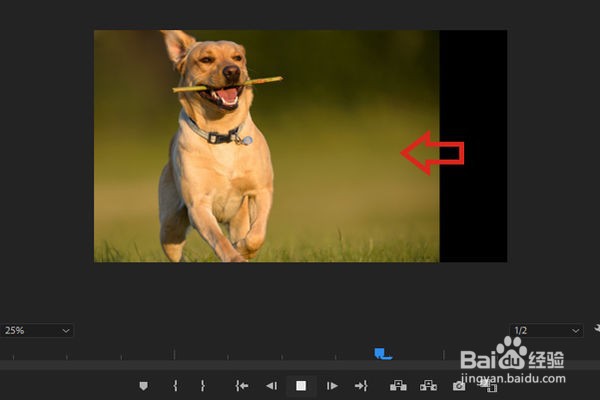1、将文件拉入premiere pro软件里面。

2、把文件拖到轨道里

3、现在默认是在时间轴的开始位置。

4、单击文件,左上角的区域点击效果控件,会出现效果控件功能。

5、点击“位置”前面的图标。

6、单击红框的小标志,变成蓝色,就设置了关键帧,改变数值即可。

7、移动到时间轴的结束位置。

8、点击按钮“添加关键帧”。

9、设置图片的位置移咿蛙匆盗动,这里只修改x轴的参数,因为只需要平移,如果要竖移或者是其他角度的移动,根据需求修改x轴和y轴的参数即可。
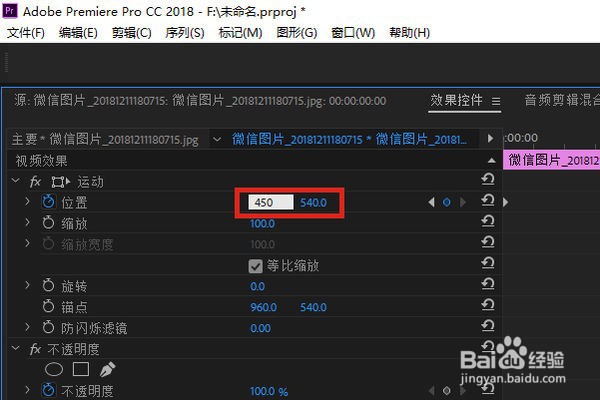
10、到这里就实现了图片在屏幕上的移动了,点击播放按钮,就可以看到效果。